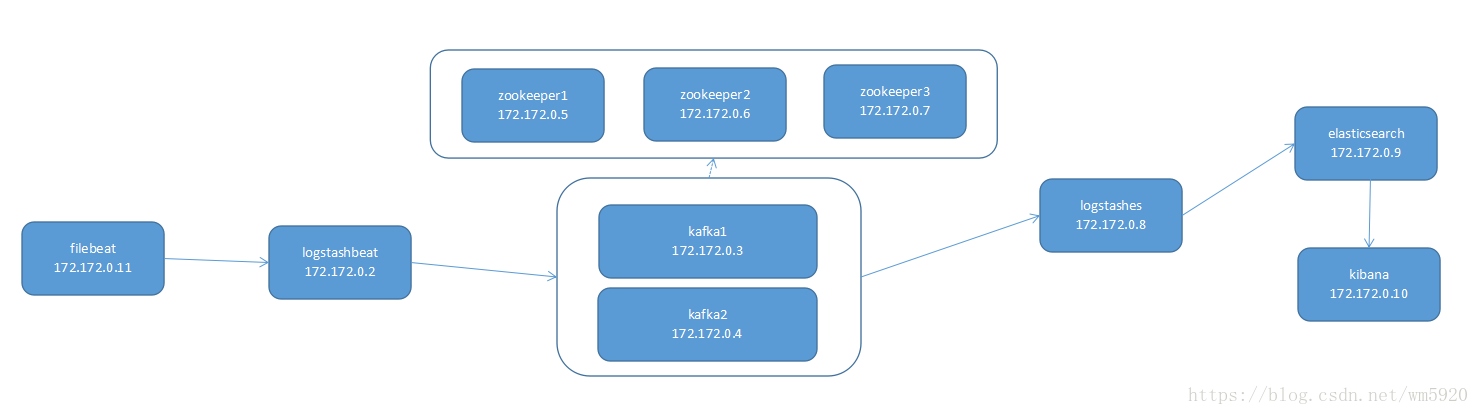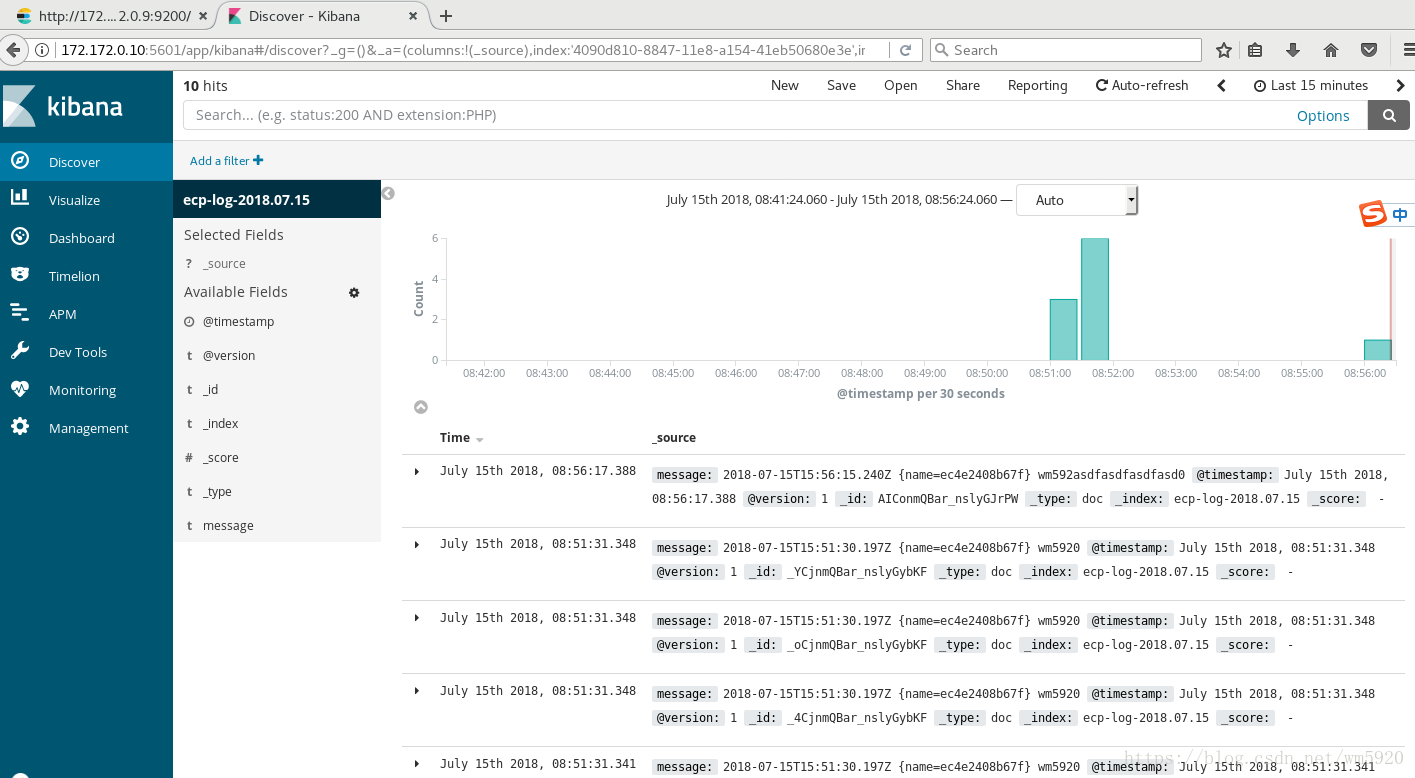版权声明:本文为博主原创文章,未经博主允许不得转载。 https://blog.csdn.net/wm5920/article/details/81058465
主要技术
filebeat
logstash
zookeeper
kafka
elasticsearch
kibana
docker
centos7
架构图
详细搭建
服务器目录情况
/home/log-script/lib
包含
elasticsearch-6.3.0.tar.gz
filebeat-6.3.0-linux-x86_64.tar.gz
jdk-8u171-linux-x64.tar.gz
kafka_2.11-1.1.0.tgz
kibana-6.3.0-linux-x86_64.tar.gz
lc-centos7-ssh.tar
logstash-6.3.0.tar.gz
zookeeper-3.4.12.tar.gz
解压jdk
tar -zxvf jdk-8u171-linux-x64.tar.gz -C /home/log-script/lib
创建docker网络
]# docker network create --subnet=172.172.0.0/24 elknettips
docker network rm elknet 删除网络的方法
docker network ls 查看已有网络的方法
其他服务器访问192.168.62.133上的docker,添加路由
route add -net 172.17.0.0 netmask 255.255.0.0 gw 192.168.62.133这一步是固定docker的ip地址前提,不然每次开机启动docker都会分配其他的ip
搭建启动es
]# docker run --name=elasticsearch --net elknet --ip 172.172.0.9 --privileged=true -e \
TZ=Asia/Shanghai -v /home/log-script/lib/:/home/lib -itd lc-centos7-ssh bin/bash
]# docker exec -it elasticsearch bin/bash
/]# tar -zxvf /home/lib/elasticsearch-6.3.0.tar.gz -C /home
/]# mkdir /home/es_data
/]# mkdir /home/es_logs
/]# vi /home/elasticsearch-6.3.0/config/elasticsearch.yml
添加并保存
node.name: es
path.data: /home/es_data
path.logs: /home/es_logs
network.host: 172.172.0.9
http.port: 9200
{检查yml文件中的配置项书写格式: (空格)name:(空格)value,否则会出现
expecting token of type [START_OBJECT] but found [VALUE_STRING]]解析错误 }增加内存,修改文件句柄,否则提示max virtual memory areas vm.max_map_count [65530] is too low, increase to at least [262144]
/]# vi /etc/security/limits.conf
添加并保存
* soft nofile 65536
* hard nofile 131072
* soft nproc 4096
* hard nproc 4096
/]# vi /etc/security/limits.d/90-nproc.conf
添加并保存
* soft nproc 4096
/]# vi /etc/sysctl.conf
添加并保存
vm.max_map_count=655360
/]# sysctl -p继续,es不能用root启动,需要创建用户
/]# yum install -y which
/]# adduser es
/]# passwd es
/]# chown -R es /home/es_*
/]# vi /home/startes.sh
添加并保存
#!/bin/bash
export JAVA_HOME=/home/lib/jdk1.8.0_171/
export PATH=$JAVA_HOME/bin:$PATH
/home/elasticsearch-6.3.0/bin/elasticsearch -d
/]# chmod 777 /home/startes.sh退出容器并启动
]# docker exec -i -u es elasticsearch /home/startes.sh浏览器打开,看到成功页面
http://172.172.0.9:9200/
启动kibana
]# docker run --name=kibana --net elknet --ip 172.172.0.10 --privileged=true -e TZ=Asia/Shanghai \
-v /home/log-script/lib/:/home/lib -itd lc-centos7-ssh bin/bash
]# docker exec -it kibana bin/bash
/]# tar -zxvf /home/lib/kibana-6.3.0-linux-x86_64.tar.gz -C /home
/]# vi /home/kibana-6.3.0-linux-x86_64/config/kibana.yml
添加并保存
server.port: 5601
server.host: "172.172.0.10"
elasticsearch.url: "http://172.172.0.9:9200"
/]# nohup /home/kibana-6.3.0-linux-x86_64/bin/kibana > /dev/null &打开网页
http://172.172.0.10:5601/
启动zookeper
配置zookeper1
]# docker run --name=zookeeper1 --net elknet --ip 172.172.0.5 --privileged=true -e\
TZ=Asia/Shanghai -v /home/log-script/lib/:/home/lib -itd lc-centos7-ssh bin/bash
]# docker exec -it zookeeper1 bin/bash
/]# tar -zxvf /home/lib/zookeeper-3.4.12.tar.gz -C /home
/]# cp /home/zookeeper-3.4.12/conf/zoo_sample.cfg /home/zookeeper-3.4.12/conf/zoo.cfg
/]# mkdir /home/zoodata
/]# vi /home/zookeeper-3.4.12/conf/zoo.cfg
添加并保存(注:dataDir有默认值)
dataDir=/home/zoodata
server.1=172.172.0.5:12888:13888
server.2=172.172.0.6:12888:13888
server.3=172.172.0.7:12888:13888
/]# echo 1 >/home/zoodata/myid
/]# vi /home/zookeeper-3.4.12/bin/zkServer.sh
添加并保存
export JAVA_HOME=/home/lib/jdk1.8.0_171/
export PATH=$JAVA_HOME/bin:$PATH
ctrl+d退出容器配置zookeper2
]# docker run --name=zookeeper2 --net elknet --ip 172.172.0.6 --privileged=true -e\
TZ=Asia/Shanghai -v /home/log-script/lib/:/home/lib -itd lc-centos7-ssh bin/bash
]# docker exec -it zookeeper2 bin/bash
/]# tar -zxvf /home/lib/zookeeper-3.4.12.tar.gz -C /home
/]# cp /home/zookeeper-3.4.12/conf/zoo_sample.cfg /home/zookeeper-3.4.12/conf/zoo.cfg
/]# mkdir /home/zoodata
/]# vi /home/zookeeper-3.4.12/conf/zoo.cfg
添加并保存
dataDir=/home/zoodata
server.1=172.172.0.5:12888:13888
server.2=172.172.0.6:12888:13888
server.3=172.172.0.7:12888:13888
/]# echo 2 >/home/zoodata/myid
/]# vi /home/zookeeper-3.4.12/bin/zkServer.sh
添加并保存
export JAVA_HOME=/home/lib/jdk1.8.0_171/
export PATH=$JAVA_HOME/bin:$PATH
ctrl+d退出容器配置zookeper3
]# docker run --name=zookeeper3 --net elknet --ip 172.172.0.7 --privileged=true -e\
TZ=Asia/Shanghai -v /home/log-script/lib/:/home/lib -itd lc-centos7-ssh bin/bash
]# docker exec -it zookeeper3 bin/bash
/]# tar -zxvf /home/lib/zookeeper-3.4.12.tar.gz -C /home
/]# cp /home/zookeeper-3.4.12/conf/zoo_sample.cfg /home/zookeeper-3.4.12/conf/zoo.cfg
/]# mkdir /home/zoodata
/]# vi /home/zookeeper-3.4.12/conf/zoo.cfg
添加并保存
dataDir=/home/zoodata
server.1=172.172.0.5:12888:13888
server.2=172.172.0.6:12888:13888
server.3=172.172.0.7:12888:13888
/]# echo 3 >/home/zoodata/myid
/]# vi /home/zookeeper-3.4.12/bin/zkServer.sh
添加并保存
export JAVA_HOME=/home/lib/jdk1.8.0_171/
export PATH=$JAVA_HOME/bin:$PATH
ctrl+d退出容器启动
]# docker exec -i zookeeper1 /home/zookeeper-3.4.12/bin/zkServer.sh start
]# docker exec -i zookeeper2 /home/zookeeper-3.4.12/bin/zkServer.sh start
]# docker exec -i zookeeper3 /home/zookeeper-3.4.12/bin/zkServer.sh start
]# docker exec -i zookeeper2 /home/zookeeper-3.4.12/bin/zkServer.sh status启动kafka
配置kafka1
]# docker run --name=kafka1 --net elknet --ip 172.172.0.3 --privileged=true -e TZ=Asia/Shanghai \
-v /home/log-script/lib/:/home/lib -itd lc-centos7-ssh bin/bash
]# docker exec -it kafka1 bin/bash
/]# tar -zxvf /home/lib/kafka_2.11-1.1.0.tgz -C /home
/]# vi /home/kafka_2.11-1.1.0/config/server.properties
其中port 与host.name为添加配置
broker.id=1
port = 9092
host.name = 172.172.0.3
zookeeper.connect=172.172.0.5:2181,172.172.0.6:2181,172.172.0.7:2181
/]# vi /home/kafka_2.11-1.1.0/bin/kafka-server-start.sh
export JAVA_HOME=/home/lib/jdk1.8.0_171/
export PATH=$JAVA_HOME/bin:$PATH
退出并启动
docker exec -i kafka1 /home/kafka_2.11-1.1.0/bin/kafka-server-start.sh -daemon \
/home/kafka_2.11-1.1.0/config/server.properties配置kafka2
]# docker run --name=kafka2 --net elknet --ip 172.172.0.4 --privileged=true -e TZ=Asia/Shanghai \
-v /home/log-script/lib/:/home/lib -itd lc-centos7-ssh bin/bash
]# docker exec -it kafka2 bin/bash
/]# tar -zxvf /home/lib/kafka_2.11-1.1.0.tgz -C /home
/]# vi /home/kafka_2.11-1.1.0/config/server.properties
其中port 与host.name为添加配置
broker.id=2
port = 9092
host.name = 172.172.0.4
zookeeper.connect=172.172.0.5:2181,172.172.0.6:2181,172.172.0.7:2181
/]# vi /home/kafka_2.11-1.1.0/bin/kafka-server-start.sh
export JAVA_HOME=/home/lib/jdk1.8.0_171/
export PATH=$JAVA_HOME/bin:$PATH
退出并启动
docker exec -i kafka2 /home/kafka_2.11-1.1.0/bin/kafka-server-start.sh -daemon \
/home/kafka_2.11-1.1.0/config/server.properties测试,生产输入asd,消费端显示asd,成功
kafka2 上创建主题
]# docker exec -it kafka2 bin/bash
/]# export JAVA_HOME=/home/lib/jdk1.8.0_171/;export PATH=$JAVA_HOME/bin:$PATH
/]# /home/kafka_2.11-1.1.0/bin/kafka-topics.sh --create --zookeeper \
172.172.0.5:2181 --replication-factor 1 --partitions 2 --topic ecplogs
kafka2 生产
/]# /home/kafka_2.11-1.1.0/bin/kafka-console-producer.sh --broker-list \
172.172.0.3:9092 --topic ecplogs
>asd
kafka1消费
]# docker exec -it kafka1 bin/bash
/]# export JAVA_HOME=/home/lib/jdk1.8.0_171/;export PATH=$JAVA_HOME/bin:$PATH
/]# /home/kafka_2.11-1.1.0/bin/kafka-console-consumer.sh --zookeeper 172.172.0.5:2181 --topic \
ecplogs --from-beginning
asd启动logstashes
]# docker run --name=logstashes --net elknet --ip 172.172.0.8 --privileged=true \
-e TZ=Asia/Shanghai -v /home/log-script/lib/:/home/lib -itd lc-centos7-ssh bin/bash
]# docker exec -it logstashes bin/bash
/]# tar -zxvf /home/lib/logstash-6.3.0.tar.gz -C /home
/]# vi /home/logstash-6.3.0/config/logstash_to_es.conf
input {
kafka {
bootstrap_servers => "172.172.0.3:9092,172.172.0.4:9092"
topics => ["ecplogs"]
}
}
output {
elasticsearch {
hosts => ["172.172.0.9:9200"]
index => "ecp-log-%{+YYYY.MM.dd}"
}
}
/]# vi /home/startlogstash.sh
#!/bin/bash
export JAVA_HOME=/home/lib/jdk1.8.0_171/;export PATH=$JAVA_HOME/bin:$PATH
nohup /home/logstash-6.3.0/bin/logstash -f /home/logstash-6.3.0/config/logstash_to_es.conf \
>/dev/null &
/]# chmod 777 /home/startlogstash.sh
退出启动
]# docker exec -i logstashes /home/startlogstash.sh
启动logstashbeat
]# docker run --name=logstashbeat --net elknet --ip 172.172.0.2 --privileged=true \
-e TZ=Asia/Shanghai -v /home/log-script/lib/:/home/lib -itd lc-centos7-ssh bin/bash
]# docker exec -it logstashbeat bin/bash
/]# tar -zxvf /home/lib/logstash-6.3.0.tar.gz -C /home
/]# vi /home/logstash-6.3.0/config/beat_to_logstash.conf
input {
beats {
port => 5044
}
}
output {
kafka {
bootstrap_servers => "172.172.0.3:9092,172.172.0.4:9092"
topic_id => "ecplogs"
}
}
/]# vi /home/startlogstash.sh
#!/bin/bash
export JAVA_HOME=/home/lib/jdk1.8.0_171/
export PATH=$JAVA_HOME/bin:$PATH
nohup /home/logstash-6.3.0/bin/logstash -f /home/logstash-6.3.0/config/beat_to_logstash.conf \
>/dev/null &
/]# chmod 777 /home/startlogstash.sh
退出启动
]# docker exec -i logstashbeat /home/startlogstash.sh
启动filebeat
]# docker run --name=filebeat --net elknet --ip 172.172.0.11 --privileged=true \
-e TZ=Asia/Shanghai -v /home/log-script/lib/:/home/lib -itd lc-centos7-ssh bin/bash
]# docker exec -it filebeat bin/bash
/]# tar -zxvf /home/lib/filebeat-6.3.0-linux-x86_64.tar.gz -C /home
修改配置文件
/]# vi /home/filebeat-6.3.0-linux-x86_64/filebeat.yml
修改filebeat.inputs部分
注释Elasticsearch output部分
修改output.logstash部分
filebeat.inputs:
- type: log
enabled: true
paths:
- /home/log/*.log
output.logstash:
hosts: ["172.172.0.2:5044"]
启动
/]#mkdir /home/log
/]#nohup /home/filebeat-6.3.0-linux-x86_64/filebeat -c \
/home/filebeat-6.3.0-linux-x86_64/filebeat.yml >/home/log/beat.log &测试
/]# echo 'wm5920'>>/home/log/beat.logkibana中创建index pattern,在discover中即可查看